

|
Stud.IP Dokumentation
|
< Die Login-Seite | Übersicht | Passwort vergessen? > Zugang über SSLVerschlüsselte VerbindungenEinige Stud.IP-Systeme sind so eingerichtet, dass ein verschlüsselter Zugang (SSL/https) angeboten wird. Verschlüsselte Verbindungen haben den Vorteil, dass die Eingaben der Nutzer (zB. Name und Passwort) durch niemanden abgefangen und mitgelesen werden können. Dazu muss der Webbrowser überprüfen, ob die Verbindung zum Stud.IP-Server vertrauenswürdig ist und vergleicht dazu sogenannte Zertifikate. Leider haben Computersysteme bzw. Webbrowser nicht immer alle dafür notwendigen Zertifikate vorliegen und geben daher entsprechende Warnungen aus (Abb.1). Abb.1: Die Warnung des Webbrowsers "Mozilla Firefox 3" bei unbekanntem Zertifikat. 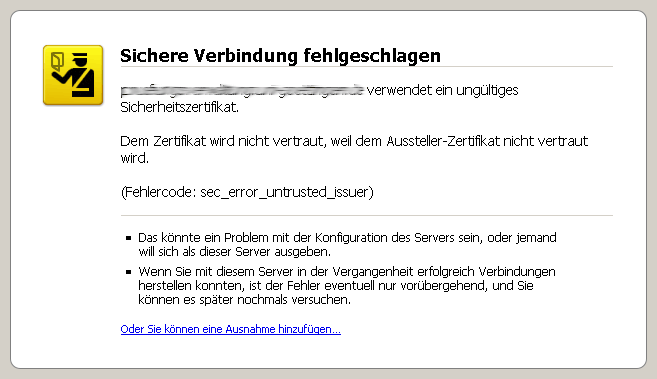 Behebung des ProblemsEs gibt zwei Möglichkeiten, das Problem zu beheben:
Anleitungen zur Installation der Zertifikate
Temporäres Akzeptieren eines ungeprüften ZertifikatsEinige Webbrowser bieten bei einem Zertifikatsfehler an, trotzdem fortzufahren bzw eine Ausnahmeregelung abzuspeichern. Für Firefox 3 sieht das so aus: Abb.2: Nach Klicken auf "Oder Sie können einen Ausnahme hinzufügen…" (siehe Abb.1) müssen Sie zunächst das "Zertifikat herunterladen" und können danach die "Sicherheits-Ausnahmeregel bestätigen". Sie sollten diese Ausnahme nicht dauerhaft speichern, sondern sich lieber die richtigen Zertifikate besorgen (s.o.). 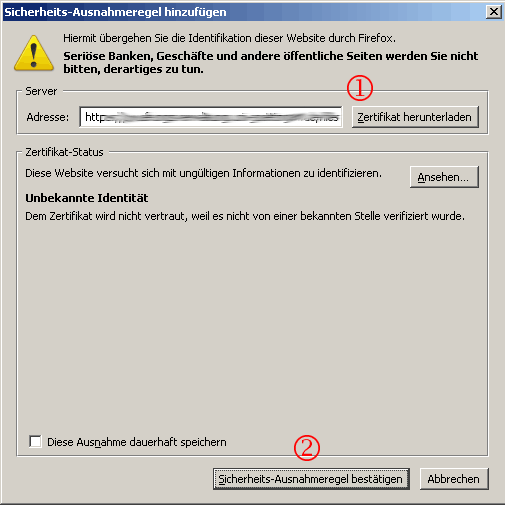
| ||
| |||